Guia do Projeto de Fiação do Arduino
Importante
A equipe do Windows 10 IoT não está mais mantendo ativamente o Arduino.
Este guia percorrerá a criação, configuração e implantação de um projeto de fiação do Arduino usando o Windows IoT Core.
Os projetos de fiação do Arduino utilizam o driver Arduino Wiring API familiar e fácil de usar com o Windows IoT Lightning DMAP: um driver que usa mapeamento direto de memória para fornecer velocidades de desempenho significativas. Você pode copiar e colar esboços e bibliotecas do Arduino em seus projetos de fiação do Arduino do IoT Core e executá-los em dispositivos IoT Core suportados, incluindo Raspberry Pi2, 3 e Minnowboard Max! Consulte a seção de desenvolvimento desta página para obter mais informações.
Instalar os modelos do Microsoft IoT
Observação
Baixe o VS 2015 para acessar os modelos de fiação do Arduino - esses modelos não são suportados no VS 2017 e além.
Fornecemos uma extensão do Visual Studio que instalará automaticamente um modelo VS para os projetos de fiação do Arduino, bem como outros tipos de projeto do Microsoft IoT.
- Vá para a página de extensão Modelos de Projeto do Windows IoT Core para baixar a extensão da Galeria do Visual Studio!
- Instale a extensão e reinicie o Visual Studio se ele já estiver aberto
Alterar o driver padrão do controlador
Você precisará estar executando o Direct Memory Mappped Driver para escrever soluções de fiação Arduino! Consulte o Guia de configuração do Lightning para obter instruções!
Desenvolver
Complete um dos exemplos de "Fiação" na Página de Amostras ou crie seu próprio projeto! Qualquer um dos exemplos que criamos que são escritos usando a fiação do Arduino será listado assim: Blinky (Wiring). Blinky, o projeto conônico "Hello World" para projetos de IoT, é um ótimo lugar para começar para o seu primeiro projeto!
Criar um novo Projeto
Abra o Visual Studio.
Selecione Arquivo - Novo ->> Projeto...
Na caixa de diálogo exibida, escolha:
Visual C++ - Windows - Windows IoT Core ->>> Aplicativo de fiação Arduino para Windows IoT Core
(pode aparecer em vez disso como)
Visual C++ - Windows IoT Core ->> Aplicativo de fiação Arduino para Windows IoT Core
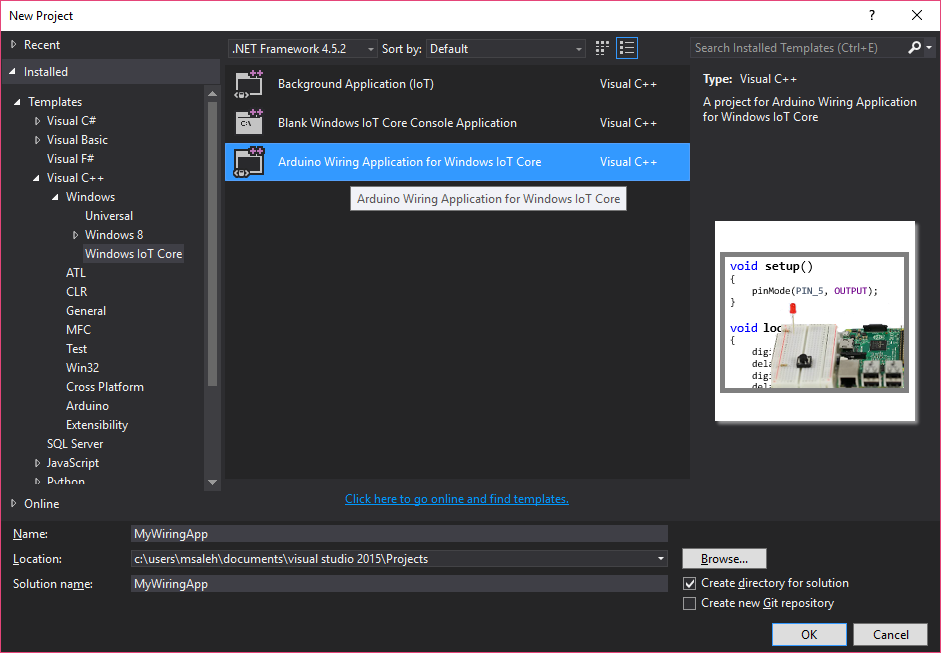
Portabilidade
A API de fiação do Arduino foi cuidadosamente implementada para tornar possível copiar/colar suas bibliotecas e esboços em um projeto de fiação do Arduino. No entanto, há, em algumas circunstâncias, pequenas modificações que você pode ter que fazer em seus esboços ou bibliotecas. Criamos um Guia de Portabilidade de Fiação do Arduino fácil de seguir para cobrir esses possíveis problemas.
Compilar e implantar
- No Visual Studio, verifique se "Computador remoto" está selecionado como seu destino de implantação.
- Além disso, verifique se a arquitetura está definida para corresponder à placa na qual você está executando seu projeto. Para Raspberry Pi 2 ou 3 escolha "ARM" e para Minnowboard Max, escolha "x86".

- Abra as propriedades da solução encontradas no menu de contexto Depurar no Visual Studio.
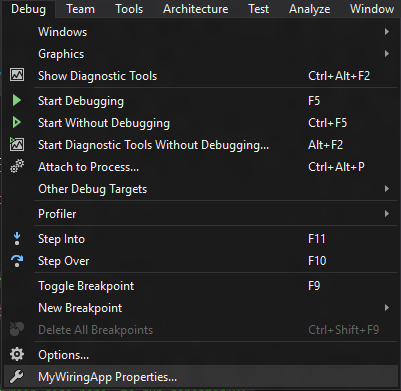
- localize o endereço IP ou o nome da máquina do seu dispositivo. Use o aplicativo Windows 10 IoT Core Dashboard ou conecte seu dispositivo a um monitor.
- Digite o nome da máquina (minwinpc por padrão) ou o endereço IP da máquina remota no campo 'nome da máquina'. Se você renomeou seu dispositivo para algo além de 'minwinpc', use esse nome na caixa de login.
- Verifique se o Tipo Authentican é: Universal (Protocolo Não Criptografado)
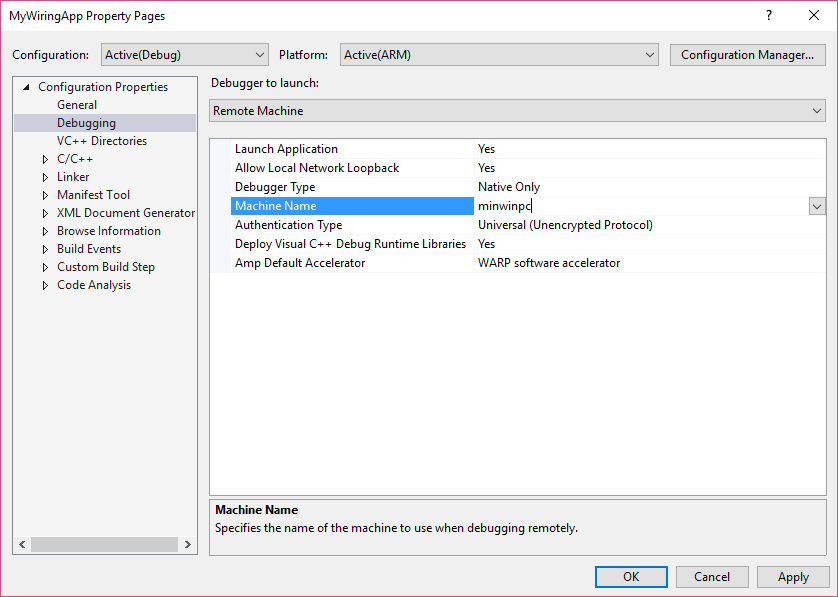
- Pressione F5 para criar e implantar seu projeto no dispositivo.